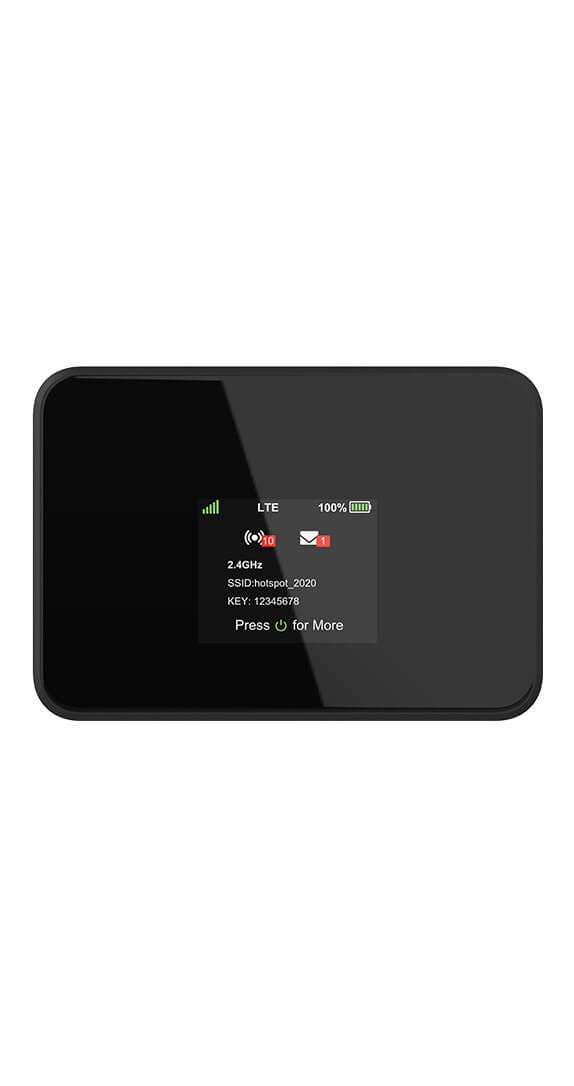Talaan ng nilalaman
Naghahanap ka ba ng paraan para makatipid ng pera sa iyong mobile data pati na rin sa iyong home internet plan? Kung oo, dapat mo munang isaalang-alang ang paglipat sa isa sa mga abot-kayang plano ng telepono ng Cricket Wireless. At kung makakakuha ka ng isa sa kanilang walang limitasyong data plan, magagamit mo rin ito para palitan ang iyong WiFi sa bahay.
Sa pamamagitan ng pagdaragdag ng karagdagang $10/buwan na add-on sa iyong kasalukuyang plan, makakakuha ka ng 10 GB na mataas. -bilis ng mobile hotspot data. Magagamit mo ito upang maikonekta ang iyong mga device sa bahay sa internet.
Ngayon, kung ito ay naging interesado sa iyo, pagkatapos ay magpatuloy sa pagbabasa. Pinagsama-sama namin ang isang detalyadong pagsusuri ng Cricket WiFi hotspot – kung ano ito, kung magkano ang halaga nito, at para kanino ito.
Kaya nang walang paligoy-ligoy, magsimula tayo:
Ano ay isang Hotspot, at Paano Ito Gumagana?
Sa karaniwan, upang makakuha ng koneksyon sa WiFi sa bahay, kailangan mo ng cable o DSL plan at patakbuhin ito sa pamamagitan ng router o modem na may kakayahang WiFi upang lumikha ng WiFi network. Ngayon, maaari mong ikonekta ang iyong mga Wi-Fi device sa Wi-Fi network na ito at ma-access ang internet gamit ang DSL plan.
Gumagana rin ang mga Mobile Hotspot sa parehong paraan na may ilang maliliit na pagkakaiba. Una sa lahat, hindi mo kakailanganin ang isang hiwalay na WiFi router o modem. Sa halip, gagawa ang iyong mobile phone ng WiFi network kung saan makakakonekta ang iba mo pang device. At sa halip na mamuhunan sa isang hiwalay na DSL plan, maaari mong ibahagi ang data plan ng iyong telepono sa iyong mga device.
Sa Cricket, ikaw munakailangang mag-sign up para sa isa sa kanilang mga plano sa hotspot. Pagkatapos nito, kakailanganin mong paganahin ang isang Wi-Fi hotspot sa iyong telepono (nagbigay kami ng maikling tutorial kung paano ito gagawin sa susunod na seksyon). At iyon lang – mayroon ka na ngayong portable, on-the-go na Wi-Fi network na magagamit mo para ikonekta ang anumang device na naka-enable ang Wi-Fi.
Mga Kinakailangan para sa Cricket Mobile Hotspot
Upang gamitin ang tampok na Cricket Wireless Mobile Hotspot, kakailanganin mo munang tiyakin na mayroon kang sinusuportahang telepono.
Tingnan din: Paano Gamitin ang Wi-Fi gamit ang Airplane Mode Sa AndroidNarito ang isang listahan ng lahat ng mga teleponong kwalipikado sa Mobile Hotspot.
Tandaan : Hindi mo kailangang bumili ng device mula sa Cricket nang direkta upang maging kwalipikado para sa plano. Gayunpaman, kailangan mong kumuha ng Cricket SIM card.
Kung mayroon kang isa sa mga sinusuportahang teleponong ito, kakailanganin mong kunin ang walang limitasyong plan ng Cricket Core na babayaran ka ng $55/buwan, o anumang karapat-dapat na plano ng lolo. Sa itaas ng planong ito, kakailanganin mong idagdag ang Mobile Hotspot add-on sa $10/buwan.
Bilang kahalili, maaari ka ring pumunta para sa Cricket More na walang limitasyong plan, na nagkakahalaga ng $60/buwan at may kasamang hiwalay na pamamahagi para sa data ng Mobile Hotspot.
Makakaapekto ba ang Paglikha ng Wi-Fi Hotspot/Tethering sa Bilis ng Internet?
Gumagana ang walang limitasyong data plan ng Cricket High-Speed sa pamamagitan ng pagbibigay sa iyo ng nakapirming allotment ng high-speed na data, halimbawa, 10GB. Gayunpaman, pagkatapos mong gumamit ng 10GB ng data, hindi ka na magkakaroon ng access sa high-speed internet. Sa halip, gagawin mongayon ay makakuha ng mas mabagal na 128kbps na bilis para sa natitirang bahagi ng iyong yugto ng pagsingil.
Kapag kumpleto na ang iyong yugto ng pagsingil, magkakaroon ka muli ng access sa 10GB ng high-speed na data at magsu-surf sa 10GB ng online na data sa mga matataas na iyon bilis.
Ang parehong logic na ito ay nalalapat sa Cricket Wireless Mobile Hotspot add-on.
Para sa $10/buwan, makakakuha ka ng 10GB ng high-speed na data. Ngayon, kung ikinonekta mo ang ilang device sa iyong Mobile Hotspot, kakainin nito ang iyong 10GB na paglalaan ng data nang mabilis, kumpara sa mas kaunting mga device. Dahil dito, kung maayos mong balansehin ang pagkonsumo ng data ng iba't ibang device, mapapamahalaan mo kung gaano katagal mo mapapahaba ang bilis ng internet.
Paano Gumawa ng WiFi Hotspot
Kaya pagmamay-ari mo isang sinusuportahang mobile phone at kakapasok lang sa Mobile Hotspot plan. Malaki! Gayunpaman, hindi nito mahiwagang i-on ang WiFi Hotspot network para sa iyong iba pang mga device na makakonekta. Sa halip, dapat mong manual na paganahin ang WiFi Hotspot.
Ngayon, mag-iiba ang proseso depende sa kung anong device ang pagmamay-ari mo. Iyon ay sinabi, narito ang isang maikling gabay upang matulungan ka.
Para sa Android
Kung nagmamay-ari ka ng isang katugmang Android smartphone, maaari mong paganahin ang WiFi Hotspot sa pamamagitan ng pagsunod sa mga ibinigay na hakbang:
Tandaan : Gaya ng dapat mong malaman, iba't ibang mga Android phone ang may iba't ibang skin. Halimbawa, ang mga Samsung device ay gumagamit ng OneUI, samantalang ang mga OnePlus na telepono ay gumagamit ng OxygenOS. Kaya depende sa balat, ang paglalagay ng mga pagpipilian ay magigingiba.
Para sa kapakanan ng tutorial na ito, ipinakita namin sa iyo kung paano i-enable ang mga Wi-Fi hotspot sa Google Pixel mga device o anumang smartphone na tumatakbo sa stock na android. Gayunpaman, kung nahaharap ka sa mga problema sa paghahanap ng opsyon sa iyong partikular na modelo ng telepono, inirerekomenda namin ang paggawa ng mabilisang paghahanap sa google upang malaman kung saan inilalagay ang pagkakataon.
- Buksan ang “Mga Setting.”
- Pumunta sa “Network & Internet.”
- Piliin ang opsyong “Hotspot & pag-tether.” I-tap sa loob ang “Wi-Fi hotspot.”
- I-tap ang pill button para i-enable ang “Wi-Fi hotspot.”
- Pumili ng “Hotspot name.” Kapag hinanap ng ibang device ang iyong Wi-Fi network, kailangan nilang kumonekta sa pangalang ito.
- Piliin ang “Security” bilang “WPA2-personal.”
- Susunod, gumawa ng “Hotspot password. ” Ang ibang mga device na gustong kumonekta sa Wi-Fi network na ito ay kailangang ilagay ang password na ito.
At iyon na! Matagumpay kang nakapag-set up ng Wi-Fi hotspot sa iyong Android smartphone.
Para sa iPhone
Upang gumawa ng Wi-Fi hotspot sa iPhone, sundin ang mga ibinigay na hakbang:
- Una, pumunta sa “Mga Setting.”
- Buksan ang “General.”
- Piliin ang opsyong “Cellular.”
- Mula rito, ididirekta kang tumawag Cricket upang paganahin ang isang mobile hotspot sa iyong telepono.
- Kung naka-enable ang hotspot, bumalik sa Mga Setting.
- Ngayon, dapat kang makakita ng bagong opsyon na tinatawag na "Personal na Hotspot." Piliin ito.
- Pumili ng bagong “WiFi password.”
At iyon na! Ikawmatagumpay na nakapag-set up ng Wi-Fi hotspot sa iyong iPhone.
Tama ba para sa Iyo ang Data ng Cricket Wireless Hotspot?
Ang Cricket Wireless WiFi Hotspot plan ay nag-aalok ng maraming benepisyo na ginagawang napakahusay para sa isang grupo ng mga tao.
Halimbawa, kung ikaw ay isang abalang propesyonal at gusto ng isang portable WiFi network, ito ay magiging mahusay kahulugan. Gayundin, perpekto din ang planong ito kung hindi ka gumugugol ng maraming oras sa bahay gamit ang iyong WiFi sa bahay ngunit kailangan mo pa rin ng WiFi network para sa device sa iyong tahanan.
Ang susunod na dapat isaalang-alang ay kung gaano ka kalaki ang internet ubusin.
Binibigyan ka ng Cricket Hotspot ng 10GB sa halagang $10/buwan. Siyempre, maaari kang palaging bumili ng maraming mga pack sa isang buwan upang makakuha ng mas mataas na bilis ng data, ngunit iyon ang rate na dapat tandaan. Ngayon, batay sa rate na ito, kailangan mong mag-ehersisyo kung ang paggamit ng Cricket Hotspot ay makakatipid sa iyo ng pera, depende sa kung gaano karaming data ang iyong ginagamit buwan-buwan. Kung oo, dapat kang lumipat nang walang pagdadalawang isip!
Pagwawakas
Kaya ito ang aming mabilis na pangkalahatang-ideya ng planong Cricket Hotspot. Sa $10/buwan para sa 10GB ng high-speed na data, ito ay isang mahusay na opsyon para sa mga user na naghahanap ng personal at portable na WiFi network.
Ibig sabihin, ito ay pangunahing makakaakit sa isang partikular na grupo ng mga user – higit sa lahat on-the-go na mga propesyonal. Kung madalas kang nakatira sa bahay at umaasa sa iyong walang limitasyong home WiFi network para sa streaming Netflix at paggawa ng trabaho mula sa bahay, ang $10/buwan na add-onmaaaring mabilis na mag-stack up at maging katawa-tawa.
Kaya sabihin mo sa amin. Sa tingin mo ba ay isang magandang opsyon ang Cricket Hotspot para sa iyo? Gayundin, ipaalam sa amin kung paano mo pinaplanong gamitin ito para makuha ang pinakamaraming halaga.
Tingnan din: Paano Kumonekta sa Berkeley WiFi